 титульная страница > Учебник по программному обеспечению > Как исправить ERROR_READ_FAULT в Windows 10/11?
титульная страница > Учебник по программному обеспечению > Как исправить ERROR_READ_FAULT в Windows 10/11?
Как исправить ERROR_READ_FAULT в Windows 10/11?
Хотя Windows является широко используемой операционной системой, в ней часто возникают некоторые проблемы. Например, ERROR_READ_FAULT — это ошибка Windows, указывающая, что система не может выполнить чтение с определенного устройства. К счастью, вы можете найти решения этой досадной проблемы в этом посте MiniTool Solution.
Ошибка 30: ERROR_READ_FAULT
ERROR_READ_FAULT — это распространенная ошибка Windows, которая может нарушить ваш рабочий процесс. В большинстве случаев эта ошибка возникает с кодом ошибки 0x0000001E. Это указывает на то, что система не может читать данные с определенного устройства. Получив эту ошибку, вы не сможете запускать определенные программы и получать доступ к некоторым файлам. Обычно ошибка ERROR_READ_FAULT может быть вызвана повреждением системных файлов, несовместимыми драйверами и т. д.
В этом посте мы расскажем вам, как справиться с этой ошибкой 5 способами. Если вас беспокоит та же проблема, следующие абзацы могут быть вам полезны.
Как исправить ERROR_READ_FAULT в Windows 10/11?
Исправление 1: выполнить сканирование SFC
Поврежденные системные файлы — одна из наиболее распространенных причин таких проблем Windows, как ERROR_READ_FAULT. Чтобы их восстановить, вы можете просканировать свою систему с помощью средства проверки системных файлов (SFC). Для этого:
Шаг 1. Нажмите Win S , чтобы вызвать панель поиска.
Шаг 2. Введите cmd в строке поиска найдите Командная строка и выберите Запуск от имени администратора.
Шаг 3. В командном окне введите sfc /scannow и нажмите Ввод.
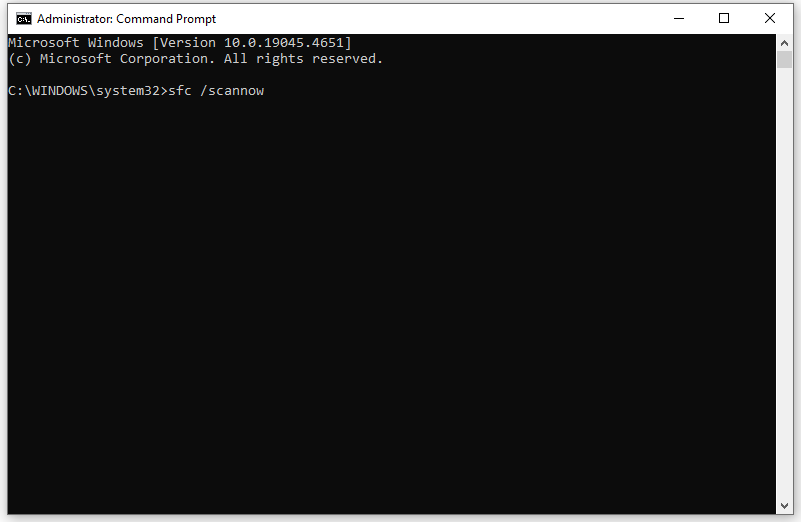
Исправление 2: обновите графический драйвер
Устаревшие драйверы устройств также являются причиной ошибки ERROR_READ_FAULT. Поэтому своевременное обновление драйвера может помочь. Вот как это сделать:
Шаг 1. Введите диспетчер устройств в строке поиска и нажмите Ввод.
Шаг 2. Разверните каждую категорию чтобы увидеть, есть ли проблемное устройство. Щелкните правой кнопкой мыши драйвер с желтым восклицательным знаком и выберите Обновить драйвер.
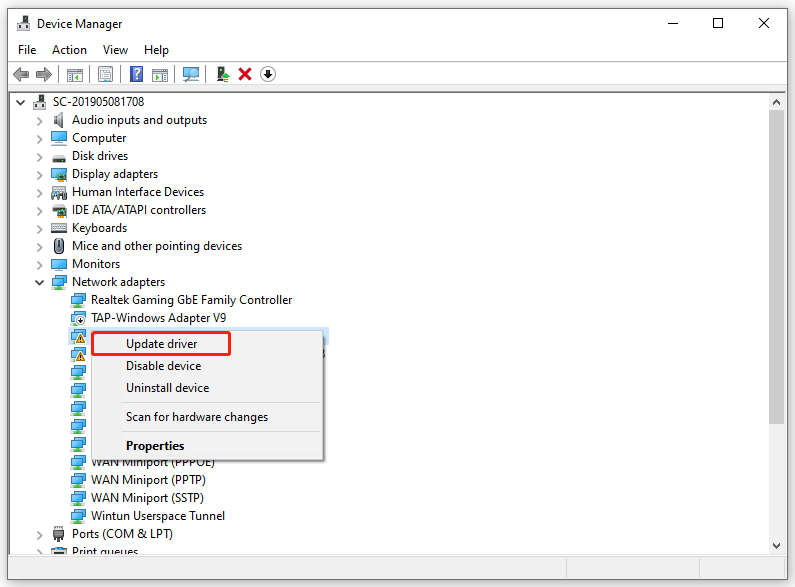
Шаг 3. Выберите Автоматический поиск драйверов, а затем следуйте инструкциям на экране, чтобы завершить оставшуюся часть процесса.
Исправление 3: откат графического драйвера
Если ошибка ERROR_READ_FAULT появляется после недавнего обновления драйвера устройства, вы можете рассмотреть возможность отката, чтобы проверить наличие улучшений. Следуйте этим рекомендациям:
Шаг 1. Щелкните правой кнопкой мыши меню «Пуск» и выберите Диспетчер устройств.
Шаг 2. Щелкните правой кнопкой мыши подозрительное устройство и выберите Свойства.
Шаг 3. На вкладке Драйвер нажмите Откатить драйвер и следуйте инструкциям на странице экран, чтобы завершить процесс отдыха.
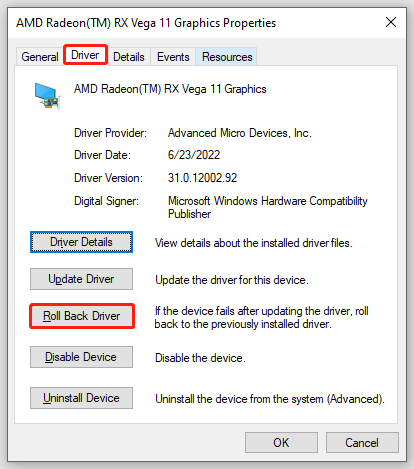
Исправление 4: выполните восстановление системы
Существует вероятность того, что вы внесете в свою систему серьезные изменения, которые приведут к появлению ошибки ERROR_READ_FAULT. В этом случае вам необходимо выполнить восстановление системы, чтобы отменить эти изменения. Для этого:
Шаг 1. Нажмите Win R, чтобы открыть окно Выполнить.
Шаг 2. Введите rstrui и нажмите Ввод, чтобы открыть Восстановление системы.
Шаг 3. Нажмите Далее > выберите нужную системную точку > нажмите Далее.
Шаг 4. Подтвердите все данные, а затем нажмите Готово, чтобы начать процесс.
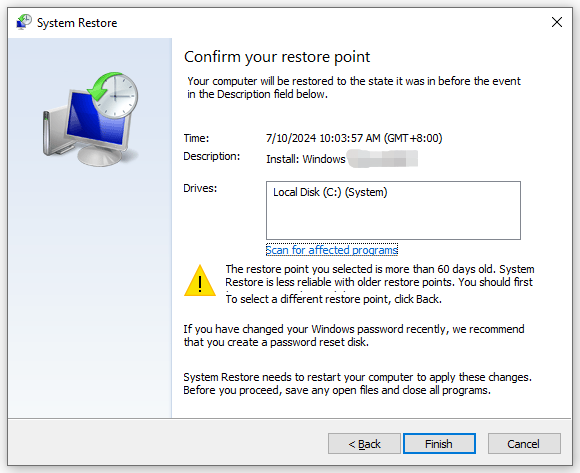
Исправление 5: перезагрузите компьютер
Если ни одно из приведенных выше решений вам не помогло, последним решением является сброс настроек компьютера до заводских настроек. Во время процесса сброса вы, скорее всего, потеряете свои файлы, поэтому перед сбросом необходимо сделать резервную копию всего важного на вашем компьютере.
Говоря о резервном копировании, вам пригодится бесплатная программа для резервного копирования ПК под названием MiniTool ShadowMaker. . Этот инструмент предназначен для резервного копирования различных элементов, таких как важные файлы, выбранные разделы, система Windows и даже весь диск. Это действительно стоит попробовать.
Выполните следующие действия, чтобы перезагрузить компьютер:
Шаг 1. Нажмите Win I чтобы открыть Настройки Windows.
Шаг 2. В меню настроек найдите Обновление и безопасность и нажмите на него.
Шаг 3. В В разделе Восстановление нажмите Начать в разделе Сбросить настройки этого компьютера.
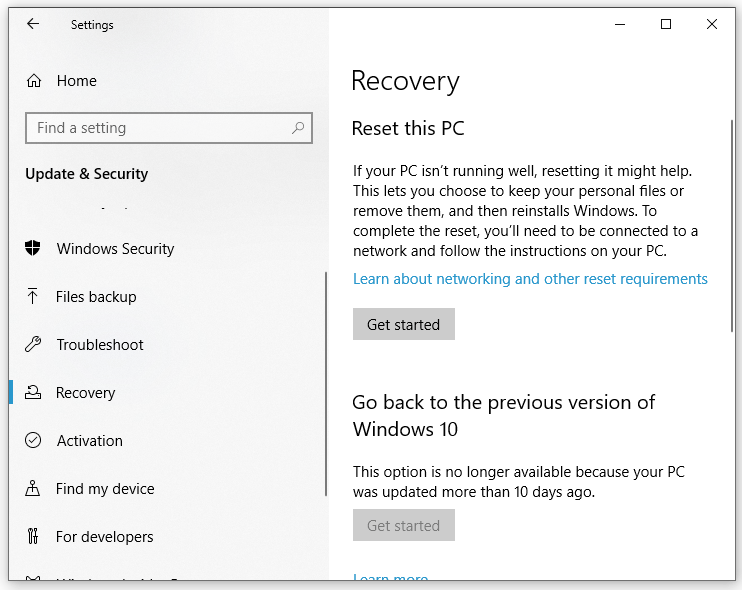
Шаг 4. Затем вы можете сохранить файлы или удалить все с компьютера.
Шаг 5. Выберите способ установки Windows и следуйте инструкциям на экране для завершения сброс.
Заключительные слова
В этом руководстве представлены 5 решений, которые помогут устранить ошибку ERROR_READ_FAULT в Windows 10/11. Кроме того, мы представляем полезный инструмент MiniTool ShadowMaker для защиты вашего компьютера. Мы искренне надеемся, что вы сможете воспользоваться одним из этих решений.
-
 Как удалить резервные копии машины времени? Как стереть и начать все сначала?Time Machine: лучший друг вашего Mac и как управлять его резервным копированием ] Time Machine, встроенное решение для резервного копирования Apple,...Учебник по программному обеспечению Опубликовано в 2025-03-25
Как удалить резервные копии машины времени? Как стереть и начать все сначала?Time Machine: лучший друг вашего Mac и как управлять его резервным копированием ] Time Machine, встроенное решение для резервного копирования Apple,...Учебник по программному обеспечению Опубликовано в 2025-03-25 -
 Как не дать людям красть ваш Wi-Fiзащита вашей сети Wi-Fi имеет решающее значение для вашей онлайн-безопасности и конфиденциальности. Несанкционированный доступ может разоблачить ваш...Учебник по программному обеспечению Опубликовано в 2025-03-25
Как не дать людям красть ваш Wi-Fiзащита вашей сети Wi-Fi имеет решающее значение для вашей онлайн-безопасности и конфиденциальности. Несанкционированный доступ может разоблачить ваш...Учебник по программному обеспечению Опубликовано в 2025-03-25 -
 «Найти мое устройство» для Android теперь позволяет вам отслеживать людейAndroid Найти приложение моего устройства было обновлено с помощью нового, удобного интерфейса. Теперь, показывая отдельные «устройства» и «People», ...Учебник по программному обеспечению Опубликовано в 2025-03-25
«Найти мое устройство» для Android теперь позволяет вам отслеживать людейAndroid Найти приложение моего устройства было обновлено с помощью нового, удобного интерфейса. Теперь, показывая отдельные «устройства» и «People», ...Учебник по программному обеспечению Опубликовано в 2025-03-25 -
 Валюта против бухгалтерского формата в Excel: в чем разница?Подробное объяснение валюты Excel и формата номеров бухгалтерского учета: когда использовать какой? ] В этой статье будет копаться в нюансах валют и...Учебник по программному обеспечению Опубликовано в 2025-03-25
Валюта против бухгалтерского формата в Excel: в чем разница?Подробное объяснение валюты Excel и формата номеров бухгалтерского учета: когда использовать какой? ] В этой статье будет копаться в нюансах валют и...Учебник по программному обеспечению Опубликовано в 2025-03-25 -
 4 совета по прослушиванию большего количества подкастов, быстрееогромный объем подкастов, доступных сегодня, ошеломляет! От науки до истинного преступления есть подкаст для каждого интереса. Но это изобилие мо...Учебник по программному обеспечению Опубликовано в 2025-03-25
4 совета по прослушиванию большего количества подкастов, быстрееогромный объем подкастов, доступных сегодня, ошеломляет! От науки до истинного преступления есть подкаст для каждого интереса. Но это изобилие мо...Учебник по программному обеспечению Опубликовано в 2025-03-25 -
 Я бы хотел телефон с сменными объективами камеры: почему это не произошло?такими же хорошими камерами, как и телефонные камеры, они могли бы сделать гораздо лучшие снимки, используя съемные линзы, как и выделенные камеры. Я...Учебник по программному обеспечению Опубликовано в 2025-03-25
Я бы хотел телефон с сменными объективами камеры: почему это не произошло?такими же хорошими камерами, как и телефонные камеры, они могли бы сделать гораздо лучшие снимки, используя съемные линзы, как и выделенные камеры. Я...Учебник по программному обеспечению Опубликовано в 2025-03-25 -
 Как транслировать игры на компьютерах на все ваши экраныПомимо музыки и фильмов, потоковая игра быстро набирает популярность. Это не только облачные игры; Вы также можете транслировать игры с одного ус...Учебник по программному обеспечению Опубликовано в 2025-03-24
Как транслировать игры на компьютерах на все ваши экраныПомимо музыки и фильмов, потоковая игра быстро набирает популярность. Это не только облачные игры; Вы также можете транслировать игры с одного ус...Учебник по программному обеспечению Опубликовано в 2025-03-24 -
 Как перезапустить удаленный компьютер в безопасном режиме с сетью] Прочитайте нашу страницу раскрытия, чтобы узнать, как вы можете помочь MspowerUser поддерживать редакционную команду Подробнее ...Учебник по программному обеспечению Опубликовано в 2025-03-24
Как перезапустить удаленный компьютер в безопасном режиме с сетью] Прочитайте нашу страницу раскрытия, чтобы узнать, как вы можете помочь MspowerUser поддерживать редакционную команду Подробнее ...Учебник по программному обеспечению Опубликовано в 2025-03-24 -
 Samsung Galaxy S25+ Vs. Galaxy S24+: стоимость обновления?Samsung Galaxy S25 против S24: стоит ли обновление? ] Samsung Galaxy S25 может похвастаться более мощным процессором и улучшенным программным обеспе...Учебник по программному обеспечению Опубликовано в 2025-03-24
Samsung Galaxy S25+ Vs. Galaxy S24+: стоимость обновления?Samsung Galaxy S25 против S24: стоит ли обновление? ] Samsung Galaxy S25 может похвастаться более мощным процессором и улучшенным программным обеспе...Учебник по программному обеспечению Опубликовано в 2025-03-24 -
 Что такое Apple CarPlay, и лучше ли это просто использовать телефон в вашей машине?Apple CarPlay:驾车更安全、更便捷的iPhone体验 Apple CarPlay 为您提供了一种比在车内使用手机更安全的方式,让您轻松访问应用程序和Siri功能。虽然无线CarPlay更加方便,无需连接手机,但有线CarPlay更为常见且运行良好。您可以通过更改壁纸、添加、删除和重新排列...Учебник по программному обеспечению Опубликовано в 2025-03-24
Что такое Apple CarPlay, и лучше ли это просто использовать телефон в вашей машине?Apple CarPlay:驾车更安全、更便捷的iPhone体验 Apple CarPlay 为您提供了一种比在车内使用手机更安全的方式,让您轻松访问应用程序和Siri功能。虽然无线CarPlay更加方便,无需连接手机,但有线CarPlay更为常见且运行良好。您可以通过更改壁纸、添加、删除和重新排列...Учебник по программному обеспечению Опубликовано в 2025-03-24 -
 Лучшие технические предложения: Pixel 9 Pro XL, портативный SSD Samsung, видео дверь и многое другоеТехнические предложения на этой неделе слишком хороши, чтобы пропустить, будь то охота за сделками на День президентов или сюрприз в День святого Вал...Учебник по программному обеспечению Опубликовано в 2025-03-23
Лучшие технические предложения: Pixel 9 Pro XL, портативный SSD Samsung, видео дверь и многое другоеТехнические предложения на этой неделе слишком хороши, чтобы пропустить, будь то охота за сделками на День президентов или сюрприз в День святого Вал...Учебник по программному обеспечению Опубликовано в 2025-03-23 -
 Android 16 может наконец принести порядок в хаос уведомленийAndroid 16 может запустить функцию «Уведомление о комплекте», чтобы решить проблему перегрузки уведомлений! Столкнувшись с растущим числом уведомлен...Учебник по программному обеспечению Опубликовано в 2025-03-23
Android 16 может наконец принести порядок в хаос уведомленийAndroid 16 может запустить функцию «Уведомление о комплекте», чтобы решить проблему перегрузки уведомлений! Столкнувшись с растущим числом уведомлен...Учебник по программному обеспечению Опубликовано в 2025-03-23 -
 5 способов принести свои цифровые фотографии в реальном мире将珍藏的数码照片带入现实生活,让回忆更加生动!本文介绍五种方法,让您不再让照片沉睡在电子设备中,而是以更持久、更令人愉悦的方式展示它们。 本文已更新,最初发表于2018年3月1日 手机拍照如此便捷,照片却常常被遗忘?别让照片蒙尘!以下五种方法,让您轻松将心爱的照片变为可触可感的现实存在。 使用专业照...Учебник по программному обеспечению Опубликовано в 2025-03-23
5 способов принести свои цифровые фотографии в реальном мире将珍藏的数码照片带入现实生活,让回忆更加生动!本文介绍五种方法,让您不再让照片沉睡在电子设备中,而是以更持久、更令人愉悦的方式展示它们。 本文已更新,最初发表于2018年3月1日 手机拍照如此便捷,照片却常常被遗忘?别让照片蒙尘!以下五种方法,让您轻松将心爱的照片变为可触可感的现实存在。 使用专业照...Учебник по программному обеспечению Опубликовано в 2025-03-23 -
 Почему мыши моего ноутбука не работает должным образом при подключении к зарядному устройству?причины, по которым мышп вашего ноутбука не работает при подключении ] , прежде чем мы начнем устранение неполадок в этом вопросе, давайте рассмотрим...Учебник по программному обеспечению Опубликовано в 2025-03-23
Почему мыши моего ноутбука не работает должным образом при подключении к зарядному устройству?причины, по которым мышп вашего ноутбука не работает при подключении ] , прежде чем мы начнем устранение неполадок в этом вопросе, давайте рассмотрим...Учебник по программному обеспечению Опубликовано в 2025-03-23 -
 5 лучших эффективных методов ошибки клиента не найдены.представьте, когда вы хотите отдохнуть, играя в игру, ваш бунт не работает и показывает вам не найдено сообщение об ошибке. Как это было бы удручающе...Учебник по программному обеспечению Опубликовано в 2025-03-23
5 лучших эффективных методов ошибки клиента не найдены.представьте, когда вы хотите отдохнуть, играя в игру, ваш бунт не работает и показывает вам не найдено сообщение об ошибке. Как это было бы удручающе...Учебник по программному обеспечению Опубликовано в 2025-03-23
Изучайте китайский
- 1 Как сказать «гулять» по-китайски? 走路 Китайское произношение, 走路 Изучение китайского языка
- 2 Как сказать «Сесть на самолет» по-китайски? 坐飞机 Китайское произношение, 坐飞机 Изучение китайского языка
- 3 Как сказать «сесть на поезд» по-китайски? 坐火车 Китайское произношение, 坐火车 Изучение китайского языка
- 4 Как сказать «поехать на автобусе» по-китайски? 坐车 Китайское произношение, 坐车 Изучение китайского языка
- 5 Как сказать «Ездить» по-китайски? 开车 Китайское произношение, 开车 Изучение китайского языка
- 6 Как будет плавание по-китайски? 游泳 Китайское произношение, 游泳 Изучение китайского языка
- 7 Как сказать «кататься на велосипеде» по-китайски? 骑自行车 Китайское произношение, 骑自行车 Изучение китайского языка
- 8 Как поздороваться по-китайски? 你好Китайское произношение, 你好Изучение китайского языка
- 9 Как сказать спасибо по-китайски? 谢谢Китайское произношение, 谢谢Изучение китайского языка
- 10 How to say goodbye in Chinese? 再见Chinese pronunciation, 再见Chinese learning
























